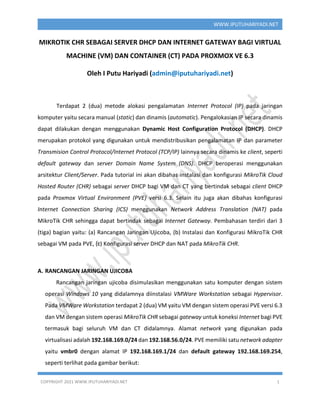
MikroTik-CHR
- 1. COPYRIGHT 2021 WWW.IPUTUHARIYADI.NET 1 WWW.IPUTUHARIYADI.NET MIKROTIK CHR SEBAGAI SERVER DHCP DAN INTERNET GATEWAY BAGI VIRTUAL MACHINE (VM) DAN CONTAINER (CT) PADA PROXMOX VE 6.3 Oleh I Putu Hariyadi (admin@iputuhariyadi.net) Terdapat 2 (dua) metode alokasi pengalamatan Internet Protocol (IP) pada jaringan komputer yaitu secara manual (static) dan dinamis (automatic). Pengalokasian IP secara dinamis dapat dilakukan dengan menggunakan Dynamic Host Configuration Protocol (DHCP). DHCP merupakan protokol yang digunakan untuk mendistribusikan pengalamatan IP dan parameter Transmision Control Protocol/Internet Protocol (TCP/IP) lainnya secara dinamis ke client, seperti default gateway dan server Domain Name System (DNS). DHCP beroperasi menggunakan arsitektur Client/Server. Pada tutorial ini akan dibahas instalasi dan konfigurasi MikroTik Cloud Hosted Router (CHR) sebagai server DHCP bagi VM dan CT yang bertindak sebagai client DHCP pada Proxmox Virtual Environment (PVE) versi 6.3. Selain itu juga akan dibahas konfigurasi Internet Connection Sharing (ICS) menggunakan Network Address Translation (NAT) pada MikroTik CHR sehingga dapat bertindak sebagai Internet Gateway. Pembahasan terdiri dari 3 (tiga) bagian yaitu: (a) Rancangan Jaringan Ujicoba, (b) Instalasi dan Konfigurasi MikroTik CHR sebagai VM pada PVE, (c) Konfigurasi server DHCP dan NAT pada MikroTik CHR. A. RANCANGAN JARINGAN UJICOBA Rancangan jaringan ujicoba disimulasikan menggunakan satu komputer dengan sistem operasi Windows 10 yang didalamnya diinstalasi VMWare Workstation sebagai Hypervisor. Pada VMWare Workstation terdapat 2 (dua) VM yaitu VM dengan sistem operasi PVE versi 6.3 dan VM dengan sistem operasi MikroTik CHR sebagai gateway untuk koneksi Internet bagi PVE termasuk bagi seluruh VM dan CT didalamnya. Alamat network yang digunakan pada virtualisasi adalah 192.168.169.0/24 dan 192.168.56.0/24. PVE memiliki satu network adapter yaitu vmbr0 dengan alamat IP 192.168.169.1/24 dan default gateway 192.168.169.254, seperti terlihat pada gambar berikut:
- 2. COPYRIGHT 2021 WWW.IPUTUHARIYADI.NET 2 WWW.IPUTUHARIYADI.NET Pada PVE akan dilakukan pembuatan satu VM MikroTik CHR sebagai server DHCP dengan ID 100 dan memiliki 2 (dua) network adapter yaitu ether1 dengan alamat IP 192.168.169.100/24 dan ether2 dengan alamat IP 192.168.56.1/24. B. INSTALASI DAN KONFIGURASI VM MIKROTIK CHR PADA PVE Adapun langkah-langkah instalasi dan konfigurasi MikroTik CHR sebagai VM pada PVE adalah sebagai berikut: 1. Buka browser, sebagai contoh menggunakan Chrome. Pada address bar dari browser, masukkan URL https://192.168.169.1:8006. 2. Tampil kotak dialog otentikasi Proxmox VE Login, lengkapi isian “User name” dan “Password”. Pada isian “User name”, masukkan “root”. Sedangkan pada isian “Password”, masukkan sandi login dari user “root”, seperti terlihat pada gambar berikut:
- 3. COPYRIGHT 2021 WWW.IPUTUHARIYADI.NET 3 WWW.IPUTUHARIYADI.NET Klik tombol Login. Pengguna langsung diarahkan ke tampilan halaman Server View dari Proxmox. 3. Membuat VM dengan cara klik kanan pada node “pve” dibawah menu Datacenter di panel sebelah kiri dan memilih Create VM, seperti terlihat pada gambar berikut: Tampil kotak dialog Create: Virtual Machine. Terdapat beberapa parameter yang diatur di bagian General dari Virtual Machine, seperti terlihat pada gambar berikut:
- 4. COPYRIGHT 2021 WWW.IPUTUHARIYADI.NET 4 WWW.IPUTUHARIYADI.NET Terlihat VM ID telah terisi dengan nilai 100. Mohon untuk mengingat nilai VM ID tersebut karena akan diperlukan ketika proses import disk images MikroTik CHR pada tahap selanjutnya. Pada parameter Hostname:, masukkan nama pengenal dan nama domain bagi host, sebagai contoh “chr.ubg.local”. Klik tombol Next untuk melanjutkan. Tampil kotak dialog pengaturan bagian OS dari Virtual Machine. Pilih pada parameter Do not use any media, seperti terlihat pada gambar berikut: Klik tombol Next untuk melanjutkan. Tampil kotak dialog pengaturan bagian System dari Virtual Machine, seperti terlihat pada gambar berikut:
- 5. COPYRIGHT 2021 WWW.IPUTUHARIYADI.NET 5 WWW.IPUTUHARIYADI.NET Tidak dilakukan pengaturan parameter apapun pada kotak dialog ini sehingga klik tombol Next untuk melanjutkan. Tampil kotak dialog pengaturan bagian Hard Disk dari LNX Container, seperti terlihat pada gambar berikut: Tidak dilakukan pengaturan parameter apapun pada kotak dialog ini karena hardisk yang terbuat pada VM tersebut nantinya akan dihapus. Klik tombol Next untuk melanjutkan. Tampil kotak dialog pengaturan CPU dari Virtual Machine. Pada parameter Cores:, lakukan penyesuaian jumlah Core CPU yang digunakan apabila diperlukan. Secara default bernilai 1 (satu), seperti terlihat pada gambar berikut:
- 6. COPYRIGHT 2021 WWW.IPUTUHARIYADI.NET 6 WWW.IPUTUHARIYADI.NET Klik tombol Next untuk melanjutkan. Tampil kotak dialog pengaturan Memory dari Virtual Machine. Pada parameter Memory (MiB) lakukan penyesuaian agar kapasitas memori yang digunakan oleh VM adalah 512 MB, seperti terlihat pada gambar berikut: Klik tombol Next untuk melanjutkan. Tampil kotak dialog pengaturan Network dari Virtual Machine. Pada parameter Model: lakukan penyesuaian agar model yang digunakan adalah Intel E1000, seperti terlihat pada gambar berikut: Klik tombol Next untuk melanjutkan. Tampil kotak dialog Confirm dari Virtual Machine yang menampilkan ringkasan pengaturan yang telah dilakukan terkait pembuatan Virtual Machine, seperti terlihat pada gambar berikut:
- 7. COPYRIGHT 2021 WWW.IPUTUHARIYADI.NET 7 WWW.IPUTUHARIYADI.NET Klik tombol Finish. Hasil dari pembuatan VM dengan ID 100, seperti terlihat pada gambar berikut: 4. Menghapus hard disk pada VM ID 100 dengan cara memilih Datacenter > pve > 100 (chr.ubg.local) pada panel sebelah kiri dari Server View. Sedangkan pada panel detail sebelah kanan pilih Hardware maka akan terlihat hard disk yang terdapat pada VM tersebut, seperti terlihat pada gambar berikut:
- 8. COPYRIGHT 2021 WWW.IPUTUHARIYADI.NET 8 WWW.IPUTUHARIYADI.NET Selanjutnya pilih Hard Disk (scsci0) dan klik tombol Detach, seperti terlihat pda gambar berikut: Maka akan tampil kotak dialog Confirm yang mengkonfirmasi proses detach dari Hard Disk (scsi0), seperti terlihat pada gambar berikut: Klik tombol Yes maka hasilnya adalah status disk akan berubah menjadi Unused Disk 0, seperti terlihat pada gambar berikut: Terakhir pilih Unused Disk 0 dan klik tombol Remove untuk menghapus disk tersebut dari VM, seperti terlihat pada gambar berikut:
- 9. COPYRIGHT 2021 WWW.IPUTUHARIYADI.NET 9 WWW.IPUTUHARIYADI.NET Tampil kotak dialog Confirm yang mengkonfirmasi proses penghapusan Unused Disk 0, seperti terlihat pada gambar berikut: Proses ini akan menyebabkan semua data pada disk tersebut dihapus secara permanen. Klik tombol Yes. Hasil akhir dari penghapusan disk tersebut akan terlihat seperti pada gambar berikut: 5. Menambahkan network device baru agar VM memiliki 2 (dua) interface yaitu ether1 dan ether2 dengan memilih tombol Add > Network device, seperti terlihat pada gambar berikut:
- 10. COPYRIGHT 2021 WWW.IPUTUHARIYADI.NET 10 WWW.IPUTUHARIYADI.NET Tampil kotak dialog Add: Network Device, seperti terlihat pada gambar berikut: Lakukan pengaturan pada parameter Model: agar menggunakan Intel E1000. Klik tombol Add untuk memproses penambahan network device baru. Hasil dari penambahan network device, seperti terlihat pada gambar berikut:
- 11. COPYRIGHT 2021 WWW.IPUTUHARIYADI.NET 11 WWW.IPUTUHARIYADI.NET 6. Mengunduh file raw disk image Cloud Hosted Router (CHR) dari situs MikroTik yaitu pada alamat https://mikrotik.com/download. Ketika tutorial ini ditulis, versi stable terbaru dari CHR adalah 6.48.1 (Silakan menyesuaikan dengan versi yang ingin digunakan), seperti terlihat pada gambar berikut: Uniform Resource Locator (URL) untuk mengunduh file CHR raw disk image dengan versi tersebut adalah https://download.mikrotik.com/routeros/6.48.1/chr- 6.48.1.img.zip. Operasi pengunduhan file raw disk images tersebut akan dilakukan menggunakan utilitas wget melalui shell dari pve yang dapat diakses melalui menu Datacenter > pve pada panel sebelah kiri dan memilih Shell pada panel sebelah kanan, seperti terlihat pada gambar berikut: Pada shell prompt eksekusi perintah berikut: # wget https://download.mikrotik.com/routeros/6.48.1/chr-6.48.1.img.zip
- 12. COPYRIGHT 2021 WWW.IPUTUHARIYADI.NET 12 WWW.IPUTUHARIYADI.NET Seperti terlihat pada gambar berikut: Tunggu hingga proses pengunduhan selesai dilakukan. Selanjutnya lakukan proses ekstrak file chr-6.48.1.img.zip menggunakan utilitas unzip dengan mengeksekusi perintah unzip chr-6.48.1.img.zip, seperti terlihat pada gambar berikut: Catatan: Apabila utilitas unzip belum terinstalasi maka lakukan eksekusi perintah berikut untuk menginstalasinya pada PVE: # apt update # apt -y install unzip Verifikasi hasil ekstrak file dengan mengeksekusi perintah ls, seperti terlihat pada gambar berikut: 7. Meng-import file raw disk image chr-6.48.1.img ke VM ID 100 dan menentukan lokasi disk sebagai tujuan proses import yaitu local-lvm dengan mengeksekusi perintah qm importdisk 100 chr-6.48.1.img local-lvm. Cuplikan eksekusi perintah tersebut, seperti terlihat pada gambar berikut: Tunggu hingga prosesnya selesai dilakukan dimana ditandai dengan pesan “Successfully imported disk as 'unused0:local-lvm:vm-100-disk-0'”. Hasil dari operasi import file tersebut dapat diverifikasi dengan mengakses menu Hardware pada VM ID 100 (chr.ubg.local) dimana akan menunjukkan Unused Disk 0, seperti terlihat pada gambar berikut:
- 13. COPYRIGHT 2021 WWW.IPUTUHARIYADI.NET 13 WWW.IPUTUHARIYADI.NET 8. Menambahkan Unused Disk 0 sehingga dapat digunakan oleh VM ID 100 dengan cara memilih disk tersebut dan klik tombol Edit, seperti terlihat pada gambar berikut: Tampil kotak dialog Add: Unused Disk. Lakukan pengaturan pada parameter Bus/IDE: agar menggunakan IDE, seperti terlihat pada gambar berikut:
- 14. COPYRIGHT 2021 WWW.IPUTUHARIYADI.NET 14 WWW.IPUTUHARIYADI.NET Klik tombol Add untuk memproses perubahan maka hasilnya akan terlihat seperti pada gambar berikut: 9. Mengatur Boot Order pertama dari VM ID 100 agar menggunakan ide0 dengan mengakses menu, seperti terlihat pada gambar berikut: Selanjutnya pilih Boot Order …. ide2, net0 dan klik tombol Edit, seperti terlihat pada gambar berikut:
- 15. COPYRIGHT 2021 WWW.IPUTUHARIYADI.NET 15 WWW.IPUTUHARIYADI.NET Tampil kotak dialog Edit: Boot Order. Lakukan drag and drop untuk mengurutkan ulang sehingga Device ide0 memiliki urutan pertama #1 dan pastikan centang () parameter Enabled untuk device tersebut, seperti terlihat pada gambar berikut: Hasilnya akhir dari penyesuaian Boot Order akan terlihat seperti gambar berikut: 10. Untuk menjalankan VM CHR, klik kanan pada “100 (chr.ubg.local)” di bawah node “pve” dari menu Datacenter dan pilih Start, seperti terlihat pada gambar berikut:
- 16. COPYRIGHT 2021 WWW.IPUTUHARIYADI.NET 16 WWW.IPUTUHARIYADI.NET VM CHR berhasil dijalankan dimana ditandai dengan pesan status OK untuk CT 100 - Start pada bagian Tasks dari Log Panel, seperti terlihat pada gambar berikut: 11. Untuk mengakses tampilan atau Console dari VM ID 100, klik kanan pada “100 (chr.ubg.local)” di bawah node “pve” dari menu Datacenter dan pilih Console, seperti terlihat pada gambar berikut: Tampil inputan MikroTik Login: untuk proses otentikasi sebelum pengguna dapat mengakses Command Line Interface (CLI) dari Mikrotik, seperti terlihat pada gambar berikut: Masukkan nama login “admin” pada inputan MikroTik Login dan tekan tombol Enter. Selanjutnya tampil inputan Password:. Tekan tombol Enter untuk melanjutkan karena password untuk user “admin” adalah kosong (blank), seperti terlihat pada gambar berikut:
- 17. COPYRIGHT 2021 WWW.IPUTUHARIYADI.NET 17 WWW.IPUTUHARIYADI.NET Selanjutnya tampil pesan “Do you want to see the software license? [Y/n]”, seperti terlihat pada gambar berikut: Tekan “n” untuk tidak menampilkan lisensi perangkat lunak maka akan terlihat prompt CLI dari Mikrotik, seperti gambar berikut: C. KONFIGURASI SERVER DHCP PADA MIKROTIK CHR Adapun langkah-langkah konfigurasi dasar dan server DHCP pada MikroTik CHR adalah sebagai berikut: 1. Menampilkan informasi interface yang dimiliki oleh router Mikrotik dengan mengeksekusi perintah interface print. Terlihat terdapat 2 (dua) interface yaitu ether1 dan ether2. 2. Menampilkan informasi interface dengan pengaturan DHCP Client dengan mengeksekusi perintah ip dhcp-client print. Terlihat terdapat satu interface yaitu ether1.
- 18. COPYRIGHT 2021 WWW.IPUTUHARIYADI.NET 18 WWW.IPUTUHARIYADI.NET 3. Menghapus interface ether1 dari pengaturan DHCP Client dengan mengeksekusi perintah ip dhcp-client remove 0 dan memverifikasi hasil penghapusannya dengan mengeksekusi perintah ip dhcp-client print. 4. Mengatur pengalamatan IP pada interface ether1 secara static menggunakan 192.168.169.100/24 dengan mengeksekusi perintah ip address add address=192.168.169.100/24 interface=ether1. 5. Memverifikasi pengalamatan IP yang telah diatur pada interface dengan mengeksekusi perintah ip address print. 6. Mengatur pengalamatan IP pada interface ether2 secara static menggunakan 192.168.56.1/24 dengan mengeksekusi perintah ip address add address=192.168.56.1/24 interface=ether2. 7. Memverifikasi pengalamatan IP yang telah diatur pada interface dengan mengeksekusi perintah ip address print. 8. Mengatur default route menggunakan alamat IP dari router gateway sehingga dapat terhubung ke Internet dengan mengeksekusi perintah ip route add gateway=192.168.169.254. 9. Menampilkan informasi tabel routing dengan mengeksekusi perintah ip route.
- 19. COPYRIGHT 2021 WWW.IPUTUHARIYADI.NET 19 WWW.IPUTUHARIYADI.NET 10. Memverifikasi koneksi ke default gateway menggunakan perintah ping. Terlihat koneksi berhasil dilakukan. Tekan CTRL+C untuk menghentikan ping. 11. Mengatur agar router Mikrotik menggunakan alamat IP 192.168.169.254 sebagai Primary Name Server dan bertindak sebagai Server DNS untuk VM dan CT pada PVE dengan mengeksekusi perintah ip dns set servers=192.168.169.254 allow- remote-request=yes. 12. Memverifikasi pengaturan Server DNS dengan mengeksekusi perintah ip dns print. 13. Mengatur Internet Connection Sharing (ICS) menggunakan Network Address Translation (NAT) dengan mengeksekusi perintah ip firewall nat add chain=srcnat out-interface=ether1 action=masquerade. 14. Memverifikasi hasil pengaturan NAT dengan mengeksekusi perintah ip firewall nat print.
- 20. COPYRIGHT 2021 WWW.IPUTUHARIYADI.NET 20 WWW.IPUTUHARIYADI.NET 15. Memverifikasi koneksi Internet menggunakan perintah ping ke salah satu situs di Internet sebagai contoh iputuhariyadi.net dengan mengeksekusi perintah ping iputuhariyadi.net. Terlihat koneksi berhasil dilakukan. Tekan CTRL+C untuk menghentikan ping. 16. Mengatur DHCP Server untuk distribusi pengalamatan IP secara dinamis bagi VM dan CT di PVE dengan mengeksekusi perintah ip dhcp-server setup. Terdapat beberapa parameter yang dikonfigurasi, seperti terlihat pada gambar berikut: Penjelasan parameter: a) dhcp server interface: digunakan untuk menentukan interface yang akan menjalankan DHCP yaitu ether2. b) dhcp address space: digunakan untuk menentukan alamat jaringan yang dialokasikan untuk alamat DHCP yaitu 192.168.56.0/24.
- 21. COPYRIGHT 2021 WWW.IPUTUHARIYADI.NET 21 WWW.IPUTUHARIYADI.NET c) gateway for dhcp network: digunakan untuk menentukan alamat gateway untuk jaringan DHCP yaitu 192.168.56.1. d) addresses to give out: digunakan untuk menentukan rentang alamat IP yang didistribusikan ke client yaitu 192.168.56.2-192.168.56.254. e) dns servers: digunakan untuk menentukan alamat server DNS yaitu 192.168.169.254. f) lease time: digunakan untuk menentukan waktu sewa alamat IP ke client DHCP. Sebagai contoh agar masa sewanya selama 10 menit maka dicantumkan 10m. 17. Memverifikasi hasil dari pembuatan DHCP Server yang terdapat di 3 (tiga) lokasi yaitu ip pool, ip dhcp-server dan ip dhcp-server network dari router Mikrotik. a) Memverifikasi informasi rentang alamat IP yang disewakan dengan mengeksekusi perintah ip pool print. b) Memverifikasi informasi alamat jaringan dan parameter TCP/IP lainnya yang didistribusikan ke DHCP Client dengan mengeksekusi perintah ip dhcp- server network print. c) Memverifikasi informasi penerapan pool dari server DHCP pada interface ether2 dan masa sewanya dengan mengeksekusi perintah ip dhcp-server print. 18. Memverifikasi DHCP Client yang telah menyewa alamat IP dari DHCP Server dengan mengeksekusi perintah ip dhcp lease print. Terlihat belum terdapat client yang menyewa pengalamatan IP dari DHCP Server.
- 22. COPYRIGHT 2021 WWW.IPUTUHARIYADI.NET 22 WWW.IPUTUHARIYADI.NET Selamat rekan-rekan telah berhasil menginstalasi dan mengkonfigurasi MikroTik CHR sebagai Server DHCP dan Internet Gateway bagi VM dan CT di PVE 6.3. Apabila terdapat pertanyaan, silakan mengirimkan melalui email di admin[at]iputuhariyadi.net. Semoga bermanfaat. Terimakasih.
